
3D paasei (papercraft)
Het is lente!
Tijdens Pasen vieren we de frisse nieuwe schoonheid van de lente.
Als je op zoek bent naar een creatieve manier om Pasen door te brengen, probeer dan dit prachtige 3D papercraft paasei te maken !
Download dit gratis patroon van de Gentleman Crafter en maak een unieke, mooie papercraft decoratie!
Materialen
- 2 Vellen 80lb/210gr kaartkarton voor het ei
- 1 vel 80lb/210gr kaartkarton voor de decoratieve panelen en de stri
Apparatuur
- Brother ScanNCut – alle CM-modellen
- Standaard snijmat [CAMATSTD12]
- Standaard mes [CABLDP1] en meshouder [CAHLP1]
OF
- Brother ScanNCut – Alle SDX-modellen
- Standaard snijmat [CADXMATSTD12]
- Standaard autoblad [CADXBLD1] en houder [CADXHLD1]
- Lijm met fijne punt applicator
- Zelfklevende klittenband of andere tape (op maat te knippen)
- Pincet (optioneel)
- Hand embossing gereedschap (voor rillijnen) en metalen liniaal (optioneel)
Werkbeschrijving
Stap 1
Download de CanvasWorkspace snijpatronen (blauwe knop)
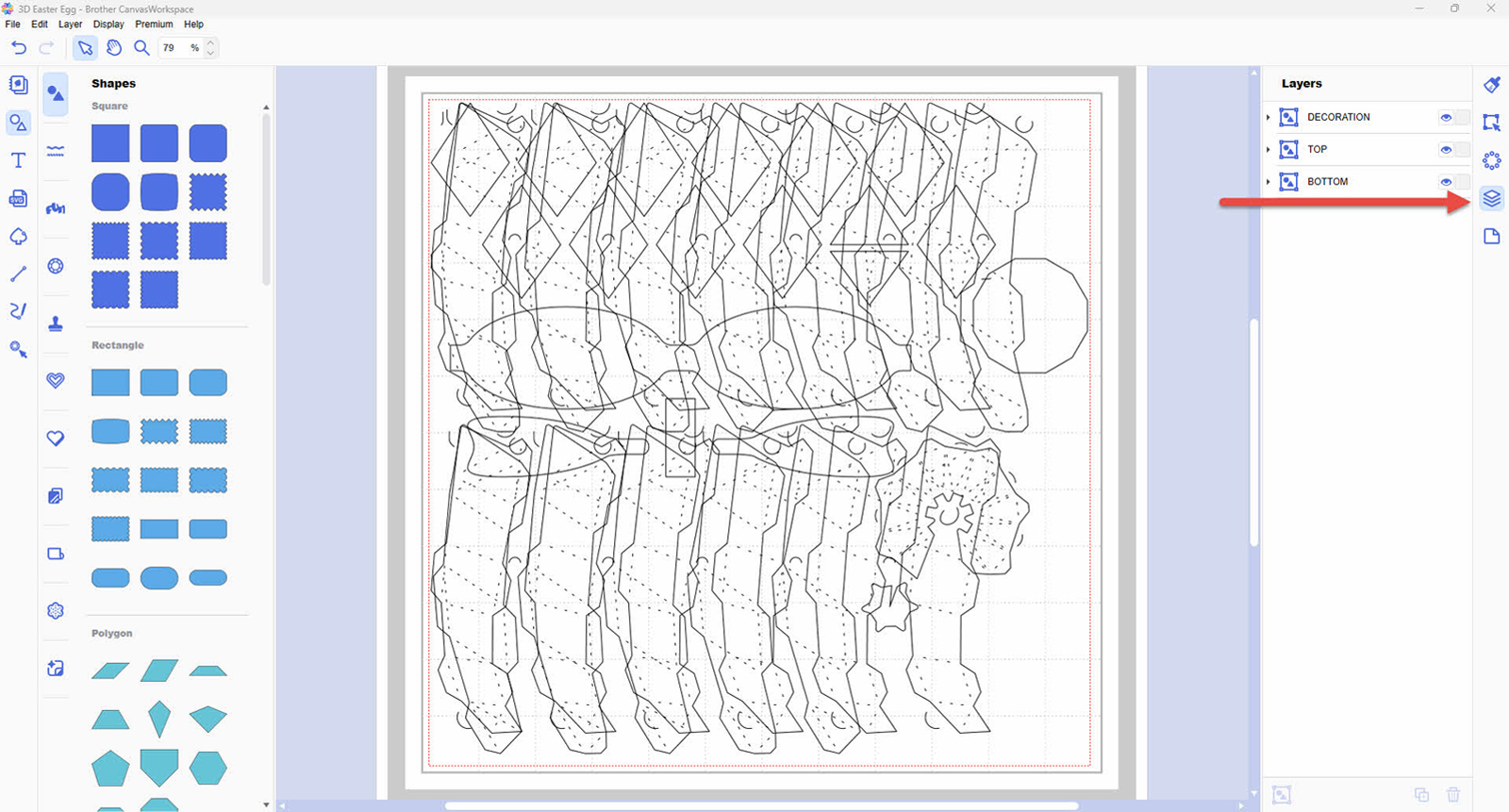
Stap 2
Open het snijpatroon in CanvasWorkspace (desktop geïnstalleerde versie).
Stap 3
Open de lagen tab rechts. Verberg en vergrendel alle lagen behalve degenen met de titel "BOTTOM".
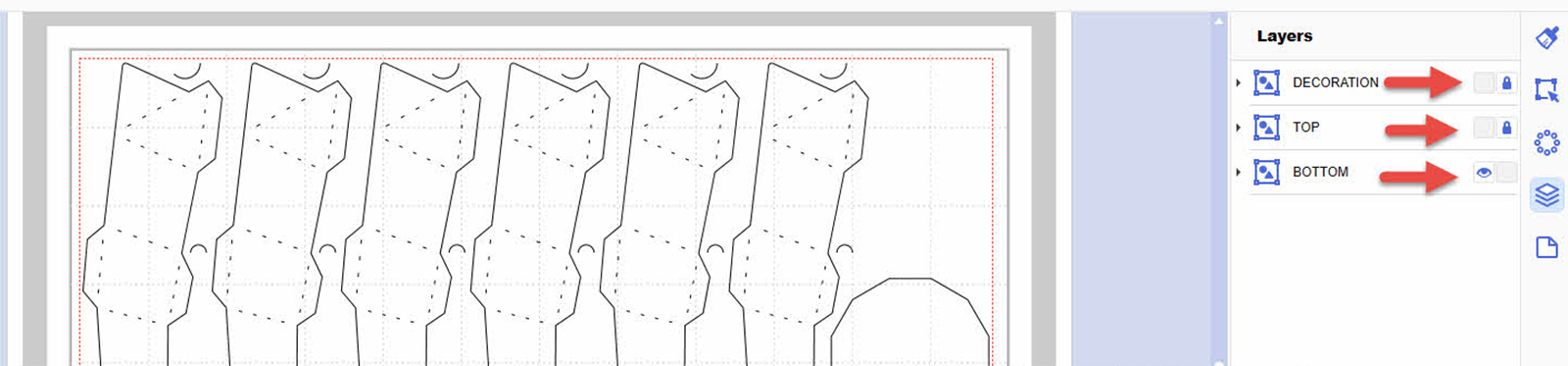
Stap 4
Verzend naar je machine met de menu-optie Bestand>FCM-bestand exporteren, en maak een keuze hoe het bestand moet worden overgebracht (USB-stick of Draadloos overzenden)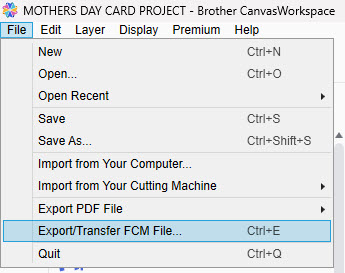
Stap 5
Snij de figuur uit een van de vellen karton, zelf gekozen voor het eiTip: voer altijd eerst een test uit, voordat je het volledige patroon gaat uitsnijden.
Stap 6
Verberg en vergrendel, in CanvasWorkspace, alle lagen behalve degenen met de titel "TOP". Verzend naar de ScanNCutmachine met de menu-optie Bestand>FCM bestand exporteren, en maak de keuze hoe het bestand moet worden overgebracht (USB-stick of Draadloos overzenden)

Stap 7
Snij de figuur uit een van de vellen karton, gekozen voor het ei.
Step 8
Verberg en vergrendel, in CanvasWorkspace, alle lagen behalve degenen met de titel "DECORATIE". Verzend naar de ScanNCut-machine met de menu-optie Bestand>FCM bestand exporteren, en maak de keuze hoe het bestand moet worden overgebracht (USB-stick of Draadloos overzenden)

Stap 9
Snij de figuur uit een van de vellen karton, gekozen voor de decoraties en de strik.
Stap 10
Zet het ei in elkaar zoals te zien is in de video





